이 가이드는 Elastic Compute Cloud 서비스와 함께 Amazon EFS 파일 시스템을 사용하는 프로세스를 보여줍니다.
Amazon EC2에서 Amazon EFS를 사용하는 방법은 무엇입니까?
Amazon EFS를 EC2 인스턴스와 함께 사용하려면 AWS 콘솔에서 서비스 대시보드를 검색하여 방문하기만 하면 됩니다.
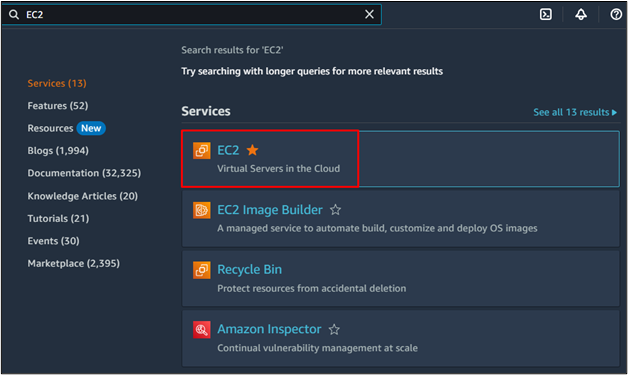
'에서 EC2 인스턴스를 시작합니다. 인스턴스 ” 페이지로 이동하여 적절하게 구성하고 구성을 학습해야 하는 경우 클릭하기만 하면 됩니다. 여기 :
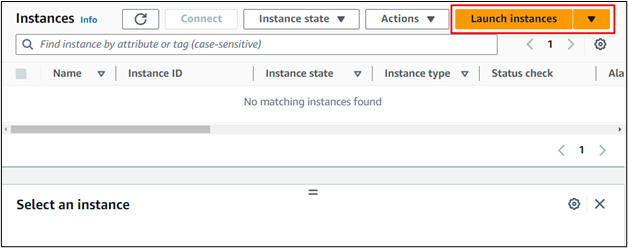
페이지를 아래로 스크롤하여 '네트워크 설정' 섹션을 클릭하고 ' 편집하다 ” 버튼:
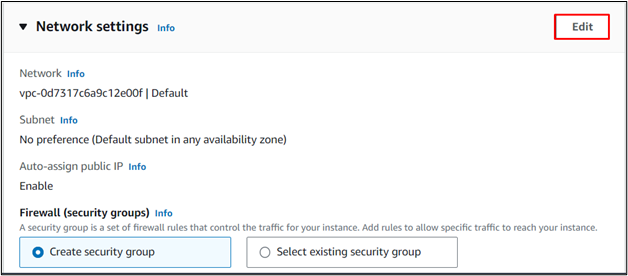
VPC 탭 아래 목록에서 서브넷을 선택한 다음 저장합니다.
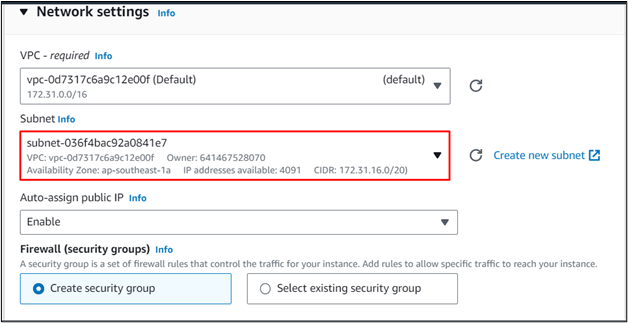
그런 다음 '를 클릭하십시오. 편집하다 ” 버튼에서 '스토리지 구성' 인스턴스 페이지의 섹션:
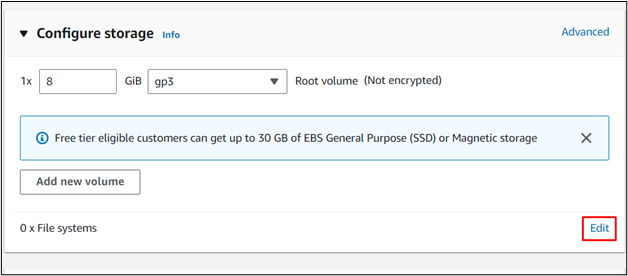
선택 'EFS' 옵션을 클릭하고 '새 공유 파일 시스템 만들기' 링크:
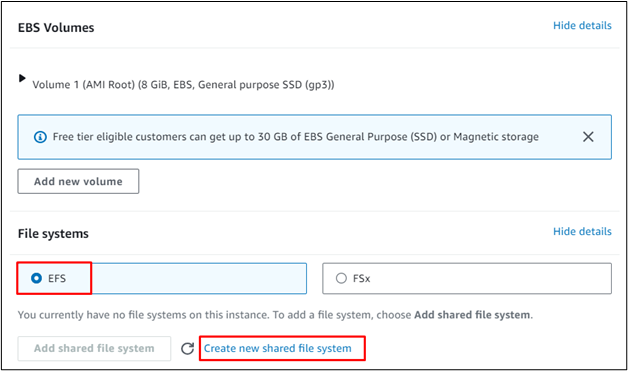
식별을 위해 파일 시스템의 이름을 입력한 다음 '파일 시스템 생성' 단추:
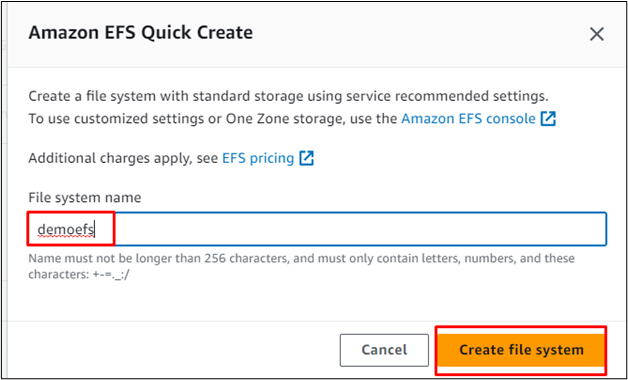
다음 스크린샷은 공유 파일 시스템의 기본 구성을 보여줍니다.
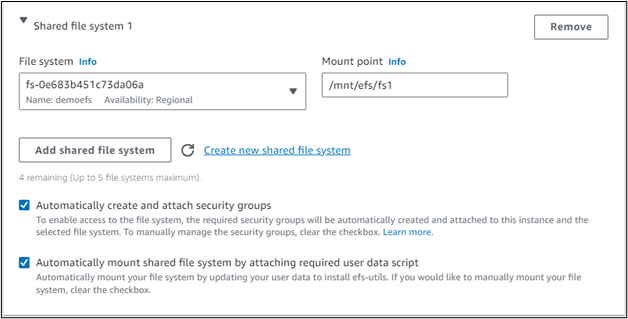
이제 EC2 인스턴스의 구성을 검토한 후 인스턴스를 시작하기만 하면 됩니다.
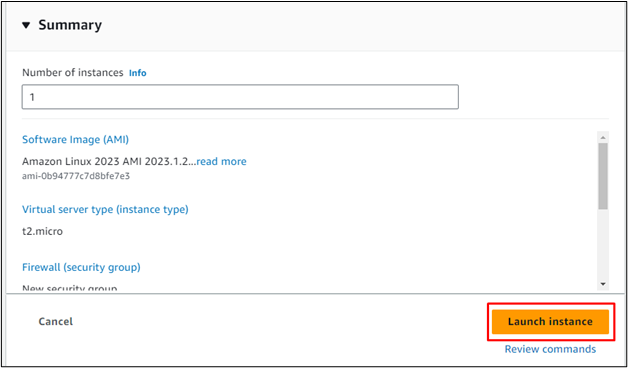
플랫폼에서 제공하는 SSH 명령을 사용하여 인스턴스에 연결합니다. '연결하다' 페이지:
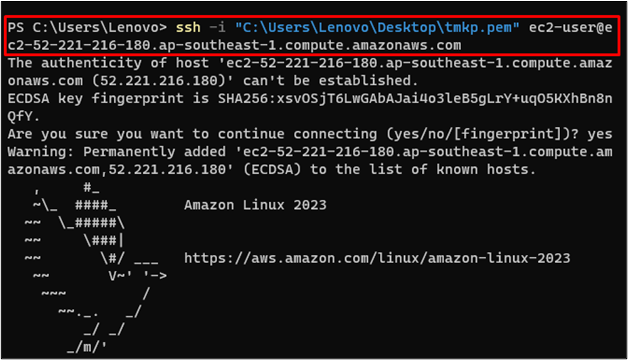
인스턴스에 연결한 후 다음 명령을 입력하여 EC2 인스턴스의 파일 시스템 목록을 가져오십시오.
df -티 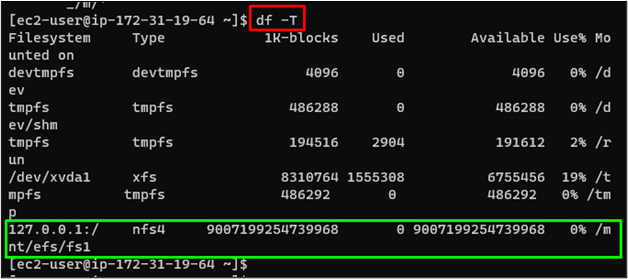
파일 시스템의 마운트된 주소를 찾고 다음 명령을 사용하여 디렉토리 내부로 이동하여 '테스트 파일.txt' 파일:
스도 만지다 / mnt / 에프 / 테스트 파일.txt다음 명령을 사용하여 탑재된 EFS 디렉터리의 파일 목록을 가져옵니다.
ls / mnt / 에프 
보너스 팁: 파일 시스템 삭제
파일 시스템을 삭제하려면 AWS Management Console에서 Amazon EFS 대시보드를 방문하십시오.
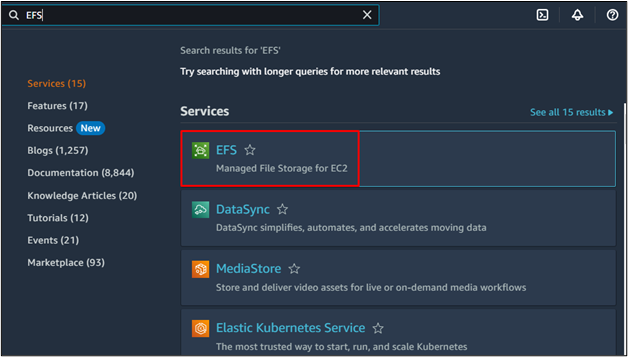
에서 파일 시스템을 선택합니다. '파일 시스템' 페이지를 클릭하고 '삭제' 단추:
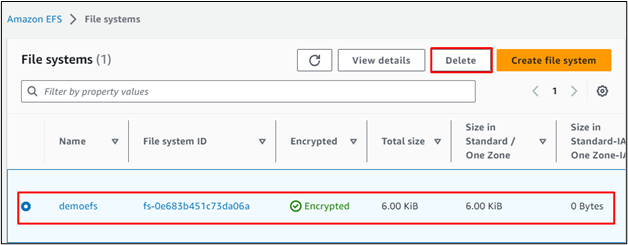
탭에 파일 시스템의 ID를 입력하여 삭제를 확인하고 '확인하다' 단추:
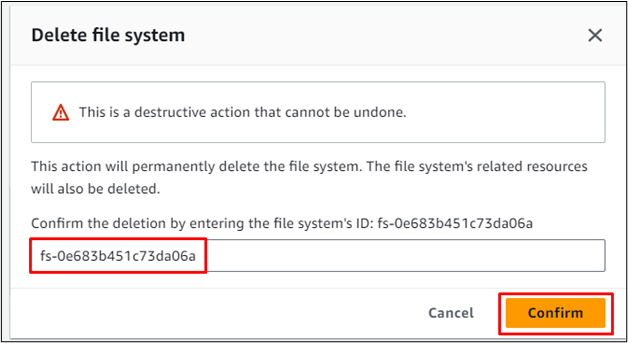
파일 시스템이 성공적으로 삭제되었습니다:
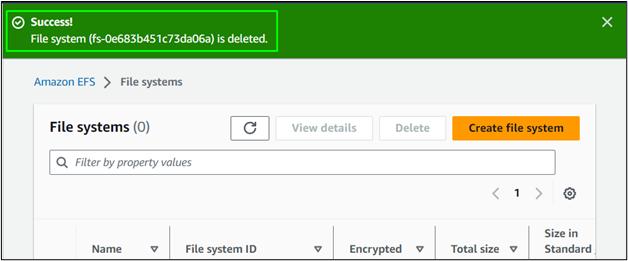
Amazon EFS를 Amazon EC2와 함께 사용하는 것이 전부입니다.
결론
Amazon EC2 인스턴스와 함께 Amazon EFS를 사용하려면 EC2 대시보드에서 구성하여 EC2 인스턴스를 시작하십시오. 인스턴스를 구성하는 동안 '네트워크 설정' 연결된 VPC에서 사용 가능한 서브넷을 추가합니다. 그 후, 편집 '스토리지 구성' 섹션에서 설정을 구성하여 파일 시스템을 생성합니다. 마지막으로 인스턴스에 연결하고 EFS 파일 시스템을 사용합니다.